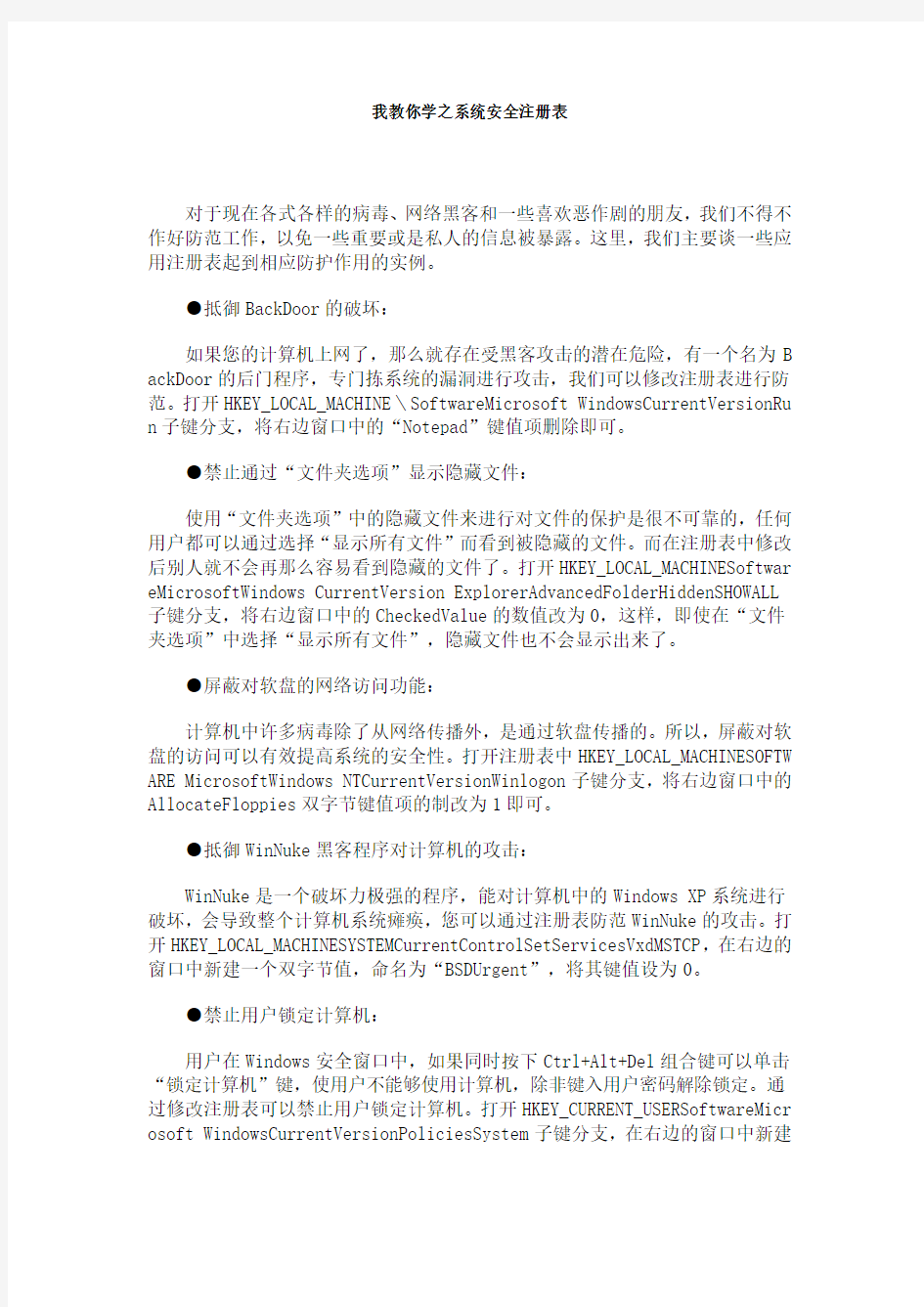
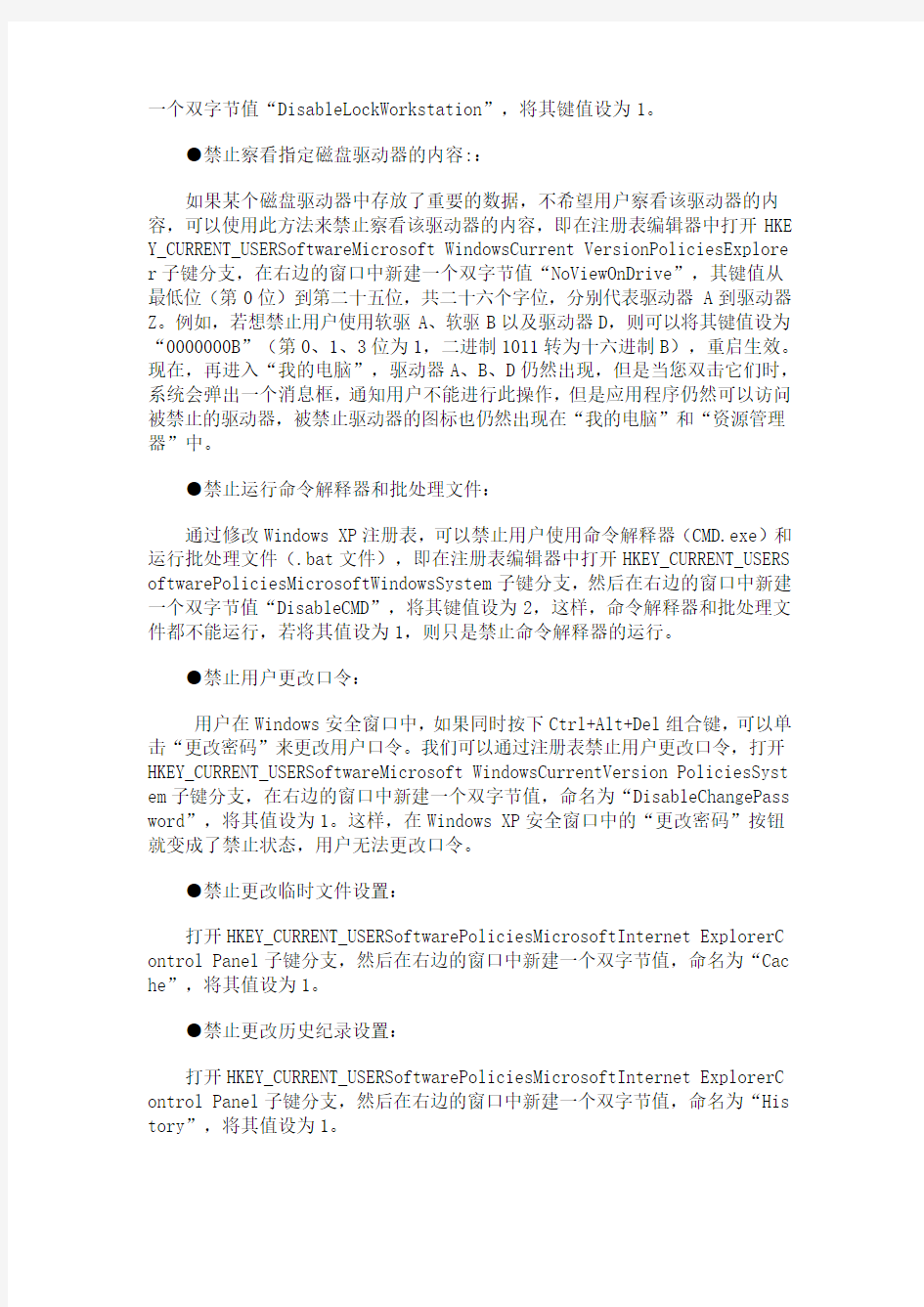
我教你学之系统安全注册表
对于现在各式各样的病毒、网络黑客和一些喜欢恶作剧的朋友,我们不得不作好防范工作,以免一些重要或是私人的信息被暴露。这里,我们主要谈一些应用注册表起到相应防护作用的实例。
●抵御BackDoor的破坏:
如果您的计算机上网了,那么就存在受黑客攻击的潜在危险,有一个名为B ackDoor的后门程序,专门拣系统的漏洞进行攻击,我们可以修改注册表进行防范。打开HKEY_LOCAL_MACHINE\SoftwareMicrosoft WindowsCurrentVersionRu n子键分支,将右边窗口中的“Notepad”键值项删除即可。
●禁止通过“文件夹选项”显示隐藏文件:
使用“文件夹选项”中的隐藏文件来进行对文件的保护是很不可靠的,任何用户都可以通过选择“显示所有文件”而看到被隐藏的文件。而在注册表中修改后别人就不会再那么容易看到隐藏的文件了。打开HKEY_LOCAL_MACHINESoftwar eMicrosoftWindows CurrentVersion ExplorerAdvancedFolderHiddenSHOWALL 子键分支,将右边窗口中的CheckedValue的数值改为0,这样,即使在“文件夹选项”中选择“显示所有文件”,隐藏文件也不会显示出来了。
●屏蔽对软盘的网络访问功能:
计算机中许多病毒除了从网络传播外,是通过软盘传播的。所以,屏蔽对软盘的访问可以有效提高系统的安全性。打开注册表中HKEY_LOCAL_MACHINESOFTW ARE MicrosoftWindows NTCurrentVersionWinlogon子键分支,将右边窗口中的AllocateFloppies双字节键值项的制改为1即可。
●抵御WinNuke黑客程序对计算机的攻击:
WinNuke是一个破坏力极强的程序,能对计算机中的Windows XP系统进行破坏,会导致整个计算机系统瘫痪,您可以通过注册表防范WinNuke的攻击。打开HKEY_LOCAL_MACHINESYSTEMCurrentControlSetServicesVxdMSTCP,在右边的窗口中新建一个双字节值,命名为“BSDUrgent”,将其键值设为0。
●禁止用户锁定计算机:
用户在Windows安全窗口中,如果同时按下Ctrl+Alt+Del组合键可以单击“锁定计算机”键,使用户不能够使用计算机,除非键入用户密码解除锁定。通过修改注册表可以禁止用户锁定计算机。打开HKEY_CURRENT_USERSoftwareMicr osoft WindowsCurrentVersionPoliciesSystem子键分支,在右边的窗口中新建
一个双字节值“DisableLockWorkstation”,将其键值设为1。
●禁止察看指定磁盘驱动器的内容::
如果某个磁盘驱动器中存放了重要的数据,不希望用户察看该驱动器的内容,可以使用此方法来禁止察看该驱动器的内容,即在注册表编辑器中打开HKE Y_CURRENT_USERSoftwareMicrosoft WindowsCurrent VersionPoliciesExplore r子键分支,在右边的窗口中新建一个双字节值“NoViewOnDrive”,其键值从最低位(第0位)到第二十五位,共二十六个字位,分别代表驱动器A到驱动器Z。例如,若想禁止用户使用软驱A、软驱B以及驱动器D,则可以将其键值设为“0000000B”(第0、1、3位为1,二进制1011转为十六进制B),重启生效。现在,再进入“我的电脑”,驱动器A、B、D仍然出现,但是当您双击它们时,系统会弹出一个消息框,通知用户不能进行此操作,但是应用程序仍然可以访问被禁止的驱动器,被禁止驱动器的图标也仍然出现在“我的电脑”和“资源管理器”中。
●禁止运行命令解释器和批处理文件:
通过修改Windows XP注册表,可以禁止用户使用命令解释器(CMD.exe)和运行批处理文件(.bat文件),即在注册表编辑器中打开HKEY_CURRENT_USERS oftwarePoliciesMicrosoftWindowsSystem子键分支,然后在右边的窗口中新建一个双字节值“DisableCMD”,将其键值设为2,这样,命令解释器和批处理文件都不能运行,若将其值设为1,则只是禁止命令解释器的运行。
●禁止用户更改口令:
用户在Windows安全窗口中,如果同时按下Ctrl+Alt+Del组合键,可以单击“更改密码”来更改用户口令。我们可以通过注册表禁止用户更改口令,打开HKEY_CURRENT_USERSoftwareMicrosoft WindowsCurrentVersion PoliciesSyst em子键分支,在右边的窗口中新建一个双字节值,命名为“DisableChangePass word”,将其值设为1。这样,在Windows XP安全窗口中的“更改密码”按钮就变成了禁止状态,用户无法更改口令。
●禁止更改临时文件设置:
打开HKEY_CURRENT_USERSoftwarePoliciesMicrosoftInternet ExplorerC ontrol Panel子键分支,然后在右边的窗口中新建一个双字节值,命名为“Cac he”,将其值设为1。
●禁止更改历史纪录设置:
打开HKEY_CURRENT_USERSoftwarePoliciesMicrosoftInternet ExplorerC ontrol Panel子键分支,然后在右边的窗口中新建一个双字节值,命名为“His tory”,将其值设为1。
●禁用安全选项:
打开HKEY_CURRENT_USERSoftwarePoliciesMicrosoftInternet ExplorerC ontrol Panel子键分支,然后在右边的窗口中新建一个双字节值,命名为“Sec urityTab”,将其值设为1。
●禁用内容选项:
打开HKEY_CURRENT_USERSoftwarePoliciesMicrosoftInternet ExplorerC ontrol Panel子键分支,然后在右边的窗口中新建一个双字节值,命名为“Con tentTab”,将其值设为1。
●禁用表单的自动完成功能:
打开HKEY_CURRENT_USERSoftwarePoliciesMicrosoftInternet ExplorerC ontrol Panel子键分支,然后在右边的窗口中新建一个双字节值,命名为“For mSuggest”,将其值设为1。
●禁用自动完成保存密码:
打开HKEY_CURRENT_USERSoftwarePoliciesMicrosoftInternet ExplorerC ontrol Panel子键分支,然后在右边的窗口中新建一个双字节值,命名为“For mSuggestPasswords”,将其值设为1。
●禁用更改高级页设置:
打开HKEY_CURRENT_USERSoftwarePoliciesMicrosoftInternet ExplorerC ontrol Panel子键分支,然后在右边的窗口中新建一个双字节值,命名为“Adv anced”,将其值设为1。
●禁用缓存自动代理脚本:
打开HKEY_CURRENT_USERSoftwarePoliciesMicrosoftWindowsCurrentVers ionInternet Settings子键分支,然后在右边的窗口中新建一个双字节值,命名为“EnableAutoProxyResultCache”,将其值设为0。
●禁用更改默认浏览器检查:
打开HKEY_CURRENT_USERSoftwarePoliciesMicrosoftInternet ExplorerC ontrol Panel子键分支,然后在右边的窗口中新建一个双字节值,命名为“Che ck_If_Default”,将其值设为1。
●禁用“重置Web设置”功能:
打开HKEY_CURRENT_USERSoftwarePoliciesMicrosoftInternet ExplorerC ontrol Panel子键分支,然后在右边的窗口中新建一个双字节值,命名为“Res
etWebSettings”,将其值设为1。
●使用注册表解锁“光盘保镖”:
“光盘保镖”在一定程度上能达到防止使用未被确认的光盘的目的,但当您需要使用未被确认的光盘中的软件时,不知道解锁密码该怎么办呢?下面以“光盘保镖”1.23版本为例加以说明。我们可以用注册表进行永久解锁。打开HKEY _LOCAL_MACHINESOFTWAREMicrosoftWindowsCurrentVersionRun子键分支,将右边的窗口中的键值项“CDBB”删除,重启计算机则可达到永久解锁的目的。
●对匿名连接进行额外限制:
打开HKEY_LOCAL_MACHINESYSTEMCurrentControlSetControlLsa子键分支,在右边的窗口中新建一个双字节值“RestrictAnonymo”,此键值项数据通常用于限制IPC$空连接。若其值设为0,则不宜来与默认许可权限。若为1,则不允许使用SAM帐号和共享。若为2,则没有指定匿名权限就无法访问。
●在关机时清空虚拟内存:
在注册表编辑器中打开HKEY_LOCAL_MACHINESYSTEMCurrentControlSet Co ntrolSession ManagerMemory子键分支,在右边的窗口中新建一个双字节键值项“ClearPageFileAtShutdown”,将其值设为1。不过注意,这样做会明显加长关机时间。
●启用自动注销用户:
打开HKEY_LOCAL_MACHINESYSTEMCurrentControlSetServicesLanManServe r Parameters子键分支,在右边的窗口中新建一个双字节值“EnableForcedLog Off”,将其键值设为1。
●发送未加密的密码以连接到第三方的SMB服务器:
打开HKEY_LOCAL_MACHINESYSTEMCurrentControlSetServices LanmanWork stationParameters子键分支,在右边的窗口中新建一个双字节值“EnablePlai nTextPassword”,将其值设为1。
●对安全通道数据总是进行数字加密或签名:
打开HKEY_LOCAL_MACHINESYSTEMCurrentControlSetServicesNetlogon Pa rameters子键分支,在右边的窗口内新建一个双字节值“RequireSignOrSeal”,将其键值设为1。
●启用强大的会话密码:
打开HKEY_LOCAL_MACHINESYSTEMCurrentControlSetServicesNetlogon Pa rameters子键分支,在右边的窗口内新建一个双字节值“RequireStrongKey”,
将其键值设为1。
●屏幕上不要现实上次登陆的用户名:
打开HKEY_LOCAL_MACHINESOFTWAREMicrosoftWindowsCurrentVersion pol iciessystem子键分支,在右边的窗口内新建一个双字节值“DontDisp layLastU serName”,将其键值设为1。
●设置本地登陆的用户才能访问CD-ROM:
打开HKEY_LOCAL_MACHINESOFTWAREMicrosoftWindowsCurrentVersion Win logon子键分支,在右边的窗口内新建一个双字节值“AllocateCDRoms”,将其值设为1。若设为“AllocateFloppies”,则表示只有本地用户才能访问软驱。
修改系统注册表(转载) 修改系统注册表(转载) Windows 98 注册表的应用 Windows 98注册表(Registry)是一个巨大的数据库,它包含了Windows 98 中软件和硬件的有关配置信息,是Windows 98 成功启动和正常使用不可缺少的初始化文件。一般情况下,普通用户无需与注册表打交道。但是运用本文所介绍的方法小心地使用注册表,却能给用户带来诸多方便。 1.确定文件的类型注册表中含有计算机中所有文件栏名与应用程序的关联记录,当不能确定某一文件类型时,可以请注册表帮忙。具体步骤为:(1)使用“开始”菜单的“运行”命令,启动Regedit 程序,打开注册表(Regedit 程序在Windows 目录下);(2)单击HKEY-CLASSES-ROOT 前面的加号,打开HKEY-CLASSES-ROOT 分支;(3)滚屏找到不认识的那个栏名,单击其文件夹图标,打开文件夹。同时,登记库右边的窗口将显示有关该文件的信息,主要是与之相关的程序,根据与之相关的程序我们可以确定文件的类型。 2.查看已安装的设备驱动程序在Windows 3.x中,我们可以用Notepad或Sysedit等编辑器打开SYSTEM.INI来查看已安装的设备驱动程序,但在Windows 98中尽管也有SYSTEM.INI 文件,但从该文件中我们只能查看到16 位的驱动程序。要了解32位的驱动程序安装情况,就必须利用注册表。打开注册表,查看下面这个子关键词窗口,可以获知计算机中已安装的设备驱动程序:
HKEY-LOCAL-MACHINE 3?在开始”菜单上创建控制面板”(Control Panel)文件夹(1)右键单击任务栏上的“开始”按钮,弹出快捷菜单。(2)单击“资源管理器”。(3)单击“文件”菜单的“新建文件夹”命令。(4)输入如下长文件名:Control Panel.21 EC2020-3AEA-1069-A2DD-08001B30309D 并回车。其中的串值来自于注册表中的一项,它告诉Windows 98,该项是一个特殊的“开始”菜单值,它在开始采单上显示“ControlPanel"。(5)关闭资源管理器”,再一次显示开始”菜单,发现“ControlPanel'文件夹已添加到其顶部,我们可以从中快捷地访问控制面板中的各项内容。 4.从快捷图标中删去小箭头为一个应用程序创建快捷方式后,其图标的左下方都有一个向上的箭头。我们可以通过修改注册表使这个小箭头消失。(1)运行Regedit,打开注册表;(2)滚屏找到“ HKEYCLASSES-ROO”关键词,选中“Inkfile和“Piffile的”“lsShortCu项;(3)打开菜单中的编辑”菜单,单击“删除”命令,将选中的项删除;(4)关闭注册表,重新启动Windows 98。你 会发现令人讨厌的小箭头已不复存在。 5.加速桌面下级菜单的显示我们打开“开始”菜单,指向“程序”项时,会发现其下级菜单显示有些“迟钝”。通过下面的修改可以加速其显示速度:(1)运行Regedit,打开注册表;(2)滚屏找到HKEY-CURRENT-USERPanel分支, 在右边窗口空白处单击鼠标右键,然后从弹出的快捷菜单中选择“新建” “串值”(String value),输入“ MenuShowDela”后回车,创建此键值;(3)在 “ MenuShowDelayt单击鼠标右键并选择修改”(Modify ),在键值数据(value
木易非楊在网上搜集了一些对xp系统进行注册表优化的方案,通过测试整理了一个批处理文件,通过一键点击快速对xp系统进行优化,免去了大家装机后一个个对注册表项进行修改优化,供大家参考。有不足望大家指出,谢谢! 复制下面红色部分内容存到记事本,然后另存为“系统一键优化.bat”。双击该文件就可快速优化您的电脑xp系统,使其速度加快。。。。。。 echo off cls color 2e echo. │───────────────────────│echo. │ │ echo. │ │ echo. │ │ echo. │木易非楊制 作│ echo. │ │ echo. │一键注册表系统优 化│ echo. │ │ echo. │ │ echo. │(本优化请放心使 用)│ echo. │ │ echo. │本优化能使您电脑速度加快并自动清 除│ echo. │您文档的历史记录让您爱机更加快捷干净!│echo. │ │ echo. │ │ echo. │ │ echo. │ 1.继续 2.退 出│ echo. │
│ echo. │-───────────────────────│ :: 表头方框在复制时可能移位,大家可调整,但谁改表头文字,木易非楊和您急。呵呵........ :f set zcyh= set /p zcyh=请选择(1,2) if /i "%zcyh%"=="1" goto tat1 if /i "%zcyh%"=="2" goto end echo 注:选择错误,请重新正确选择 goto f :tat1 cls color 5e echo. echo. echo. echo. --------------------------------------------------------------------- echo. 优化注册表内容 echo. echo. --------------------------------------------------------------------- @echo. pause echo y|regedit /s .\date\SH.reg reg delete HKCU\Software\Microsoft\Windows\CurrentVersion\Policies\Explorer /v NoDriveTypeAutoRun /f reg add HKCU\Software\Microsoft\Windows\CurrentVersion\Policies\Explorer /v NoDriveTypeAutoRun /t REG_DWORD /d 255 /f :: 加快开机速度 reg delete "HKLM\System\CurrentControlSet\Control\Update" /v UpdateMode /f reg add "HKLM\System\CurrentControlSet\Control\Update" /v UpdateMode /t REG_DWORD /d 0 /f
XP系统图标的更改方法 1.更改桌面图标 在桌面空白处右击鼠标,依次选择"属性"-"桌面"-"自定义桌面"-"常规",接着选中"我的电脑"的图标,再点击"更改图标"浏览选择要更换的图标,"我的文档"等也是类似的,选择好后点击"确定"即可马上 换上漂亮的图标,如图1: 2.更改硬盘图标 首先你可以将每个驱动器重新命名,如该成"系统","文件"等。 接着硬盘图标也是可以更改的,而且可以把每个驱动器的图标都设置成不同的,如图2:操作方法如下: Step1:打开"我的电脑",然后依次点击"工具"-"文件夹选项"-"查看",把"隐藏已知文件类型的扩展名"前的小勾取消; Step2:将其中一个图标,比如"1.ico"复制到C盘根目录; Step3:在C盘根目录新建一文本文件,输入以下内容并保存:
[Copy to clipboard] [autorun] Icon=1.ico Step4:把刚才的文本文件重命名为"autorun.inf" (注意要将扩展名一起更改,系统会提示"如果改变文件扩展名,可能会导致文件不可用……",点击"确认"即可) Step5:选中刚才的两个文件,点击右键-"属性",然后勾选"隐藏"; Step6:重新启动,搞定,其它盘符依此类推! 注: 1) 上面用的是相对路径,也可以使用图标的绝对路径,如"Icon=E:\ico\1.ico"; 2) 选择隐藏是为了更雅观和防止误删配置文件; 3) 不用重启也可以的,进入譬如CS等游戏,然后退出就可以直接看到效果。 3.更改软驱、光驱图标 要更改软驱、光驱图标,必须通过修改注册表来实现,在运行里输入"regedit"并回车,打开"注册表编辑器",然后定位到下面这个位置: [HKEY_LOCAL_MACHINE\SOFTWARE\Microsoft\Windows\CurrentVersion\Explorer\DriveIc ons\a\DefaultIcon] 接着双击右边的"默认",填入图标的路径和名称,保存退出重新启动后即可看到效果,如图3:
在备份了的情况下,我们可以通过以下五种方法对系统进行恢复!具体如下: A、用MS Backup恢复注册表 1.首先打开“开始/程序/附件/系统工具”菜单中的“备份”程序,程序运行后单击“还原”选项卡。 2.单击你以前创建的备份旁边的+号,再选中“系统状态”的复选框。 3.选择“工具”菜单中的“选项”,显示对话框。 4.在“还原”选项卡上选择“无条件替换计算机上的文件”单选框。 5.在“畚份日志”选项卡上,选择“详细数据”。 6.设置完成后按“确定”,返回程序主界面。并确定“将文件还原到”选项框中的选项“原位置”。 7.设置完成后,单击“开始还原”按钮,并确定弹出的“警告”对话框。 8.继续确定“确认还原”提示框。 9.在“输入备份文件名”后在对话框中单击“确定”。最后程序开始还原备份的饿注册表,完成后程序提示重新启动计算机时按“确定” B、从复制的注册表进行恢复 你可以复制注册表,创建与注册表完全相同的拷贝文件,然后就可以把他们再复制到原先的位置。这种方法需要你使用第二个操作系统把那些注册表文件复制回来。用copy 和 xcopy命令所做的注册表畚份需要用与畚份相反的方式进行恢复。按以下的步骤从已创建的畚份来恢复注册表: 1.启动另一个操作系统,对FAT用Windows XP/NT、DOS或Windows 98/Me:而对NTFS则使用Windows XP/NT. 2.为了防止根本不只注册表的问题,把当前注册表保存到安全的位置。 3.复制所保存的注册表到当前注册表的位置。 4.启动有疑问的Windows XP版本,并测试和观察所做的恢复是否正常工作。如果不是,请往下看。 C、使用Setup来恢复
注册表修改之桌面篇.txt我爸说过的最让我感动的一句话:“孩子,好好学习吧,爸以前玩麻将都玩儿10块的,现在为了供你念书,改玩儿1块的了。”(01) 屏蔽桌面所有图标 第一步:在“运行”里键入 regedit 打开注册表编辑器。 第二步:在注册表编辑器中进入到 HKEY_CURRENT_USER\Software\Microsoft\Windows\CurrentVersion\Policies\Explorer 第三步:新建或修改Dword值NoDesktop=1 包括鼠标右键。桌面将一片空白,而且在桌面上鼠标右键也点不出来啦!很讨厌的…… (02) 禁止别人修改你的桌面布局 HKEY_CURRENT_USER\Software\Microsoft\Windows\CurrentVersion\Policies\Explorer 下,新建或修改Dword值NoSaveSettings=1 (03) 禁止桌面右键菜单中的"活动桌面"选项 HKEY_CURRENT_USER\Software\Microsoft\Windows\CurrentVersion\Policies\Explorer 下,新建或修改Dword值NoActiveDesktop=1 (04) 禁止改动>>活动桌面 HKEY_CURRENT_USER\Software\Microsoft\Windows\CurrentVersion\Policies\Explorer 下,新建或修改Dword值NoActiveDesktopChanges=1 (05) 禁止任务栏右键菜单 HKEY_CURRENT_USER\Software\Microsoft\Windows\CurrentVersion\Policies\Explorer 下,新建或修改二进制值NoTrayContextMenu=01,00,00,00 同时也禁止了对“开始”的右键,大大提高了系统安全 (06) 以12小时格式显示时间 在HKEY_CURRENT_USER\Control Panel\International下。新建或修改串值 sTimeFormat=h:mm tt 其中h表示小时, 如果用hh则表示使用两位数字;冒号“:” 表示时间分隔符;mm代表分钟,用两位数字表示;tt表示上午和下午的符号。 (07) 让任务栏>>显示时间的地方>>显示任意文字 在 HKEY_CURRENT_USER\Control Panel\International下。新建或修改串值 sTimeFormat="很爱很爱你"或sTimeFormat="很爱很爱你 hh:mm"(同时也显示时间), 其中的 hh:mm 表示时间显示格式为:小时:分钟。 想让任务栏不显示时间,只要改sTimeForamt=" ",就OK! 要是想重新恢复显示时间, 删掉 sTimeForamt 键就可以了。 (08) 禁止用户运行任务管理器 HKEY_CURRENT_USER\Software\Microsoft\Windows\CurrentVersion\Policies\System 主键下。如果是为别的用户指定该功能,则进入到 HKEY_USERS下相应的用户设置中。 新建DWORD键值DisableTaskMgr=1,重启后生效。 (09) 如何恢复“网上邻居”图标 由于误操作或者系统错误,导致了桌面上的“网上邻居”图标不见了,这样就使用户无
Win7开机加速全攻略一:注册表清理从本节开始,我们将开始介绍一系列Windows7开机加速策略,敬请网友关注。如何加快Windows 7系统的开机速度一直都是大家热议的问题,网络中流传的方法也很多,本站为大家整理了一些加快Windows 7系统的开机速度的方法,在接下去的几天中,将陆续分期发布,本专题包括序章和开机原理、优化设置、字体清理、服务优化、注册表清理、自启动管理、特效与性能等七部分,请大家持续关注。 如何加快Windows 7系统的开机速度一直都是大家热议的问题,网络中流传的方法也很多,本站为大家整理了一些加快Windows 7系统的开机速度的方法,在接下去的几天中,将陆续分期发布,本专题包括序章和开机原理、优化设置、字体清理、服务优化、注册表清理、自启动管理、特效与性能等七部分,请大家持续关注。 为什么Windows系统,包括 Windows7、Vista、XP等系统开机的时候,硬盘灯狂闪呢? 这个问题,不该问或许,毕竟,需要读硬盘上的数据才能进行加载系统啊,尤其是对注册表的读和写。是的,在Windows这个庞大的系统里面,无论是开机还是平时运行Windows,注册表的读写可以说是最频繁的。哪怕你只活动一下鼠标,Windows就会对注册表读取n次,注册表毕竟是整个Windows系统的核心信息所在地。 新装完的系统,注册表文件文件就40M前后,可是等你安装了许多软件之后,你会发现,系统启动速度也慢了,平时运行软件什么的也慢了。不仅仅Windows系统本身,那些Office、Visual Studio、SQL Server等大型软件,更是往注册表里面写入了几千甚至几万行的数据。你浏览网站输入过的网址记录、Windows打开过的文件、右下角图标的记录、最近运行的软件记录、Winrar等等软件的设置和运行记录,一股脑的都往注册表里面塞,你说,这个注册表能不大么? 注册表大了,系统要不停读写,系统开机的时候和运行的时候,能不变慢么? 怎么办?清理!下面,大家就研究下如何搞定注册表! 什么,你害怕系统坏掉?害怕某些软件不能正常运行? 别怕,Windows7优化大师、魔方的注册表清理等功能,提供了注册表完全备份、本次清理内容备份两大备份功能,确保你的清理没有任何后遗症。当然,我们建议每次只备份清理内容即可,闪电备份,闪电还原,还不容易出错!如果你不备份就进行清理,只能打
以前主页被修改的问题只是修改了注册表的值或者修改系统的配置信息等,但是只要简单的修改回来就行了,但是现在很多情况下使用360安全卫士等软件也是无法进行主页的更改,因为表面上看是已经修改好了,但是打开IE,还是有问题。这说明这些恶意制造者可谓是费劲了心机了 - -!对主页被恶意修改后,手动修改注册表数值后,关闭注册表编辑器,重新打开仍然会恢复到原来的数值。或者是主页被恶意修改后,手动去修改注册表数值,提示:无法编辑,写该值的新内容时出错。 今天重装了系统,发现一个问题,主页默认是被修改为某某网站的,打开IE就直接跳转到了那个网页的页面,怒之,决定不从表面操作进行问题解决,使用修改注册表键值的方法,从而将其连根拔起。但是中途遇到了一些顽固的问题,不解,遂寻找解决办法,最后将整个解决过程写下,为众人提供一个参考途径。对付主页被锁定的问题,很多情况下,都可以使用这种方法进行解决,不是万能的,也算是千能。由于照顾很多菜鸟,所以写的步骤比较繁琐,部分步骤,高手略去即可。 1、打开IE,将恶意网址例如:www.某某.com 等类似的地址,全部复制下来 2、点击“开始”菜单--运行--regedit,打开后,是注册表编辑器的界面,如果不太懂,没有关系,一步一步的来做的话 基本是不会产生什么异常的。
3、打开以后,鼠标选中第一项就行了(因为我们要搜索全部的注册表,把含有恶意网址的信息查找出来),一般是“我的电脑”。 4、使用“ctrl+F 快捷键”打开查找界面,或者从菜单中的“编辑--查找” 打开也可。
5、将复制的恶意网址黏贴进去,同时将下面的“项、值、数据” 三个后面都打上勾。点击“查找下一个”。 6、查找出来以后,在右侧会显示出注册表的数据,有“名称、类型、数据”等显示出来了。 7、找到那些在“数据”一栏里面含有恶意网址的行,在当条记录的“名称”上,鼠标右键--修改,然后只将www.某某.com 网址删除掉就行了,点击“确定”。
注册表的损坏和解决修复方法 注册表可能出现的问题。 如果注册表受到严重的损害,存取硬件和软件可能会受到很大的限制,甚至系统不能启动。可能因为一个很小的问题,一个应用程序将不能正常的运行,或者运行的不稳定。 当注册表在运行时是受保护的,所以它不可能被复制,删除,或者改变内容,除非经过一个“验证过的”程序(比如安装程序,注册表编辑工具,和域用户管理器改变安全策略和浏览器等)。由于这些保护,注册表是十分安全的,但是并不是完全能防止的。问题仍会发生,你需要作好认识它们的准备来应付这些问题。 当你注册表出现问题时,我们大多数会听到或者感觉到下面一些症状来认识问题,注册表问题的特征有: 昨天计算机(或者软件程序)还工作,但是今天它就不工作了; 在我安装软件/硬件前它还工作,但是现在我无法使用它了; 我的系统不象以前那样工作了; 当我试图关闭计算机时,硬盘响个不停却没有什么反应; 我的计算机启动不了了; 天!又是蓝屏,死机了; 注册表变的不正常一般来说有三种原因: 1、应用程序和驱动被添加到系统中 1)在注册表中找出大半的错误与添加和删除程序有关。多数用户自己添加或者更新驱动,应用程序等等。而且添加和删除都是多次的。 2)程序本身也有问题。没有任何应用程序没有bug或者错误。最好的情况,就是错误微乎其微,复杂深奥的问题你可能从来没见过。在设计程序时因为受时间和经费的限制,这些错误被放置不管。作为一个程序员来讲,在程序里有错误可能是次要的,但是它使系统崩溃那就变成一个大问题了。 3)驱动程序不兼容。个人计算机世界的开放结构体系造成了一定的风险,因为任何类型的部件组合在一起都是可能的。但测试所有的组合并保证所有设备的兼容性却不太可能。所以当用在Win95下的驱动被用在Winnt时,某些问题就会产生。 4)在应用程序安装过程中在注册表中添加了不正确的项。在安装时,多数应用程序使用叫一个叫SETUP.INF的文件详细说明例如需要什么磁盘,哪个目录将被建立,从哪里复制文件,使应用程序工作正常所需要建立的注册表项等等详细信息。如果在SETUP.INF中有一个错误,这个改变也仍然会出现,就会出现严重的问题。 5)一个应用程序导致另一个应用程序和它缺省的文件关联出现错误。当一个应用程序被安装后,缺省文件类型被记录在注册表中。然后用户可以通过双击来启动应用程序和装载文件。很多时候,其他应用程序也会使用同样的扩展名。举例说,当一个TIF图形在基于注册表里的设置被激活时,最后一次装载的程序将会变成一个执行体。有时候,彻底不相同和根本不兼容的程序会在它们自己的文档文件中使用相同的文件扩展名,启动文档的快捷方式将不会
看了某篇文章说注册表HKEY_LOCAL_MACHINE\SAM\SAM\Domains\Account\Users 这个位置是存放Windows 用户信息的地方,包括密码和权限,于是好奇,将administrator 的000001F4下的F 键值复制给了Miracle rufter 用户,本意是让自己的用户直接拥有administrator 的权限,不用在被弹出的对话框烦扰,结果忽视了原先的administrator 已经被禁用而且也忘记了即便没禁用,用自己用户登录,其实登录的也是 administrator 的用户配置,也就是说程序、文件夹、桌面都不是原先自己的。结果重启到登录界面,傻眼了。让输入密码,先输了几次密码都不对就意识到了应该是administrator 的密码,那个帐号没密码的,直接回车也不对,试了几次后提示该用户已被禁用!这才知道事态的严重性,因为我系统里只有一个自己的帐号是被激活的,administrator 和guest 都是被禁用状态,而现在自己的帐号也被禁用了,瞬间崩溃。事故起源: 1、翻遍脑海,想到本机已经加入家庭组,知道在系统启动后即便没有登录到用户桌面,其后台已经联网,局域网内的其他计算机可以访问本机,看能不能通过 RegWorkshop 远程修改注册表。于是赶紧把房间台式机打开,果然可以通过网络打开笔记本的共享文件夹,但联网只拥有Homeusers 的权限,没有足够的权限进行远程连接注册表,并且万恶的把备份的注册表文件放在了D 盘没有被共享,就算RegWorkshop 连接上了也找不到原始备份,被迫放弃; 2、记得PE 盘有工具可以消除Windows 用户登录密码,于是用家里的老毛桃U 盘启动,果然有工具,进去能看到本机的4个用户,赶紧把XJ 、Miraclerufter 的“帐户已禁用”选项勾掉,密码也清除,重启想用XJ 登录,能进系统的话就可以改注册表了。结果到了登录界面死活只有Miraclerufter 用户登录对话框,怎么就切换不到XJ 呢,用 Ctrl+Alt+Del 也不好用,着急,而且Miraclerufter 用户输入密码还是提示该用户已禁用,想到是不是PE 压根就没把两个帐号解禁呢,再次无奈放弃; 多种尝试: 进不去系统改注册表,能不能在PE 系统下修改本机的注册表呢?不懂问度娘,搜索出来果然有成功案例,赶紧现学现卖。以下照搬网上教程: 解决问题: WINPE进入后利用运行regedit进入,显然打开的是WINPE的注册表信息,没关系找到HKEY_LOCAL_MACHINE并左键单击使其高亮,再点击任务栏中的文件选择“加载配置单元”利用PE 修改本机系统注册表 2015年3月3日8:37
Windows系统注册表的中文注释.txt爱人是路,朋友是树,人生只有一条路,一条路上多棵树,有钱的时候莫忘路,缺钱的时候靠靠树,幸福的时候别迷路,休息的时候靠靠树!第一:进程是什么 进程为应用程序的运行实例,是应用程序的一次动态执行。看似高深,我们可以简单地理解为:它是操作系统当前运行的执行程序。在系统当前运行的执行程序里包括:系统管理计算机个体和完成各种操作所必需的程序;用户开启、执行的额外程序,当然也包括用户不知道,而自动运行的非法程序(它们就有可能是病毒程序)。 危害较大的可执行病毒同样以“进程”形式出现在系统内部(一些病毒可能并不被进程列表显示,如“宏病毒”),那么及时查看并准确杀掉非法进程对于手工杀毒有起着关键性的作用。 第二:什么是木马 木马病毒源自古希腊特洛伊战争中著名的“木马计”而得名,顾名思义就是一种伪装潜伏的网络病毒,等待时机成熟就出来害人。 传染方式:通过电子邮件附件发出,捆绑在其他的程序中。 病毒特性:会修改注册表、驻留内存、在系统中安装后门程序、开机加载附带的木马。 木马病毒的破坏性:木马病毒的发作要在用户的机器里运行客户端程序,一旦发作,就可设置后门,定时地发送该用户的隐私到木马程序指定的地址,一般同时内置可进入该用户电脑的端口,并可任意控制此计算机,进行文件删除、拷贝、改密码等非法操作。 防范措施:用户提高警惕,不下载和运行来历不明的程序,对于不明来历的邮件附件也不要随意打开。 第三:什么是计算机病毒 计算机病毒是一个程序,一段可执行码。就像生物病毒一样,计算机病毒有独特的复制能力。计算机病毒可以很快地蔓 延,又常常难以根除。它们能把自身附着在各种类型的文件上。当文件被复制或从一个用户传送到另一个用户时,它们就随 同文件一起蔓延开来。 除复制能力外,某些计算机病毒还有其它一些共同特性:一个被污染的程序能够传送病毒载体。当你看到病毒载体似乎 仅仅表现在文字和图象上时,它们可能也已毁坏了文件、再格式化了你的硬盘驱动或引发了其它类型的灾害。若是病毒并不 寄生于一个污染程序,它仍然能通过占据存贮空间给你带来麻烦,并降低你的计算机的全部性能。 可以从不同角度给出计算机病毒的定义。一种定义是通过磁盘、磁带和网络等作为媒介传播扩散,能“传染”其他程序 的程序。另一种是能够实现自身复制且借助一定的载体存在的具有潜伏性、传染性和破坏性
电脑操作系统注册表知识大全 减小字体增大字体作者:佚名来源:本站整理发布时间:2008-12-01 09:54:17 注册表常用键值意义 由于内容较多,查找有关键值,请用“Ctrl+F” [HKEY_CURRENT_USER\Software\Policies\Microsoft\Internet Explorer\Control Panel] 〖Internet Explorer选项类〗 "HomePage"=dword:00000001 ;禁止更改主页设置〖0=可修改〗 "Cache"=dword:00000001 ;禁止更改Internet临时文件设置〖0=可修改〗 "History"=dword:00000001 ;禁止更改历史记录设置〖0=可修改〗 "Colors"=dword:00000001 ;禁止修改【文字】和【背景】的颜色〖0=可修改〗 "Links"=dword:00000001 ;禁止修改【链接】颜色设置〖0=可修改〗 "Languages"=dword:00000001 ;禁止修改【语言】设置〖0=可修改〗"Accessibility"=dword:00000001 ;禁止修改【辅助功能】颜色设置〖0=可修改〗"Rating"=dword:00000001 ;禁止修改分级设置〖0=可修改〗 "Certificates"=dword:00000001 ;禁止更改证书设置〖0=可修改〗"FormSuggestPasswords"=dword:00000001 ;禁止使用保存密码〖0=可修改〗"Profiles"=dword:00000001 ;禁用更改配置文件〖0=可修改〗"ConnwizAdminLock"=dword:00000001 ;禁用Internet连接向导〖0=可修改〗"ConnectionSettings"=dword:00000001 ;禁止更改连接设置〖0=可修改〗 "Proxy"=dword:00000001 ;禁止修改代理服务器设置〖0=可修改〗 "Messaging"=dword:00000001 ;禁止修改关联程序(邮件、新闻组、呼叫)〖0=可修改〗"CalendarContact"=dword:00000001 ;禁止修改关联程序(日历、联系人列表)〖0=可修改〗"Check_If_Default"=dword:00000001 ;禁止修改默认浏览器〖0=可修改〗"Advanced"=dword:00000001 ;禁止修改高级选项卡〖0=可修改〗"ResetWebSettings"=dword:00000001 ;限制还原为默认值〖0=可修改〗 〖屏蔽Internet Explorer选项卡类〗 "GeneralTab"=dword:00000001 ;屏蔽【常规】选项卡〖0=显示〗 "SecurityTab"=dword:00000001 ;屏蔽【安全】选项卡〖0=显示〗 "ContentTab"=dword:00000001 ;屏蔽【内容】选项卡〖0=显示〗"ConnectionsTab"=dword:00000001 ;屏蔽【连接】选项卡〖0=显示〗"ProgramsTab"=dword:00000001 ;屏蔽【程序】选项卡〖0=显示〗"AdvancedTab"=dword:00000001 ;屏蔽【高级】选项卡〖0=显示〗 [HKEY_CURRENT_USER\Software\Policies\Microsoft\Internet Explorer\Restrictions] 〖Internet Explorer菜单类〗 "NoFavorites"=dword:00000001 ;屏蔽【收藏】菜单〖0=显示〗"NoBrowserContextMenu"=dword:00000001 ;屏蔽【鼠标右键】〖0=显示〗"NoFileNew"=dword:00000001 ;禁用【新建】菜单项〖1=禁止〗 "NoFileOpen"=dword:00000001 ;屏蔽【打开】命令〖1=禁止〗"NoBrowserSaveAs"=dword:00000001 ;屏蔽【另存为】命令〖1=禁止〗
注册表被损坏导致系统无法正常启动 场景假设:注册表被损坏导致系统无法正常启动 考查目的:考查考生解决系统注册表故障的能力 故障分析:注册表受损是十分常见的情况。只要启动故障恢复控制台,用delete命令删除原来的注册表文件,然后将注册表文件从Windows XP的安装光盘\windows\repair目录复制到System32\Config文件夹中。完成此过程之后将创建一个新注册表,Windows XP会使用这个新的注册表启动。但新的注册表是在Windows XP 最初安装过程中创建并保存的,因此,Windows XP安装完成之后进行的任何更改和设置都将丢失。 操作方法:进入故障恢复控制台,把Windows XP的安装光盘放进光驱(x:),键入下列几行命令,并在每行之后按Enter 键: delete c:\windows\system32\config\system delete c:\windows\system32\config\software
delete c:\windows\system32\config\sam delete c:\windows\system32\config\security delete c:\windows\system32\config\default copy x:\windows\repair\system c:\windows\system32\config\system copy x:\windows\repair\software c:\windows\system32\config\software copy x:\windows\repair\sam c:\windows\system32\config\sam copy x:\windows\repair\security c:\windows\system32\config\security copy x:\windows\repair\default c:\windows\system32\config\default
修改注册表让Win7具有快速启动功能 有很多第三方优化辅助类软件,可以帮助用户为Windows XP系统启动加速。虽然目前也有针对Windows 7系统优化提速的软件(比如鲁大师,Vista优化大师等),但此类软件一直都存在“优化过头,导致部分系统功能丢失”,被Windows Vista和Windwos 7等用户看做“远远不够成熟”的辅助类软件。 很多第三方优化辅助类软件,可以帮助用户为Windows XP系统启动加速。虽然目前也有针对Windows 7系统优化提速的软件(比如鲁大师,Vista优化大师等),但此类软件一直都存在“优化过头,导致部分系统功能丢失”,被Wind ows Vista和Windwos 7等用户看做“远远不够成熟”的辅助类软件。 在第三方优化软件“不够成熟”的情况下,部分用户转向挖掘Windows 7系统潜能,借助修改注册表的方式,达到加快系统启动速度的目的。 运行注册表编辑器,依次展开到分支HKEY_LOCAL_MACHINE\SYSTEM\CurrentControlSet\Control\Session M anager\Memory Management\PrefetchParameters,然后在右侧窗口中找到并双击“EnablePrefetcher”,在弹出对话
框中将系统默认的值“3”修改“0”(如下图),保存设置后退出即可。
上面的方法相对而言,比较“传统”,在Windows XP系统中,通过修改注册表的方式,也可以达到为系统启动提速的目的。 如果你现在使用的是Windows 7系统,而且CPU是双核的,那么你就可以拥有比其它操作系统更快的启动速度。向笔者推荐这个方法的ZOL网友认为,这个才是真正可以“让XP用户羡慕”的Windows 7独有功能! 想知道Windows 7独有的加速系统启动的方法么?点击这里……在Windows 7系统中,点击开始菜单,在“搜索程序和文件”中输入“msconfig”,回车即打开“系统配置”对话框,请在此对话框中切换到“引导”标签,然后单击图1中红色圆圈处的“高级选项”按钮。
windows操作系统注册表详解 第一课注册表基础 一、什么是注册表 注册表是windows操作系统、硬件设备以及客户应用程序得以正常运行和保存设置的核心“数据库”,也可以说是一个非常巨大的树状分层结构的数据库系统。 注册表记录了用户安装在计算机上的软件和每个程序的相互关联信息,它包括了计算机的硬件配置,包括自动配置的即插即用的设备和已有的各种设备说明、状态属性以及各种状态信息和数据。利用一个功能强大的注册表数据库来统一集中地管理系统硬件设施、软件配置等信息,从而方便了管理,增强了系统的稳定性。 二、注册表的功能 刚才我们看到了,注册表中记录了用户安装在计算机上的软件和每个程序的相关信息,通过它可以控制硬件、软件、用户环境和操作系统界面的数据信息文件。 相关知识:注册表文件的数据信息保存在system.dat和user.dat中、利用regedit.exe程序能够存取注册表文件(其实大家可能也知道regedt32.exe,这两个程序是一样的) 三、编辑器说明: 在运行里键入regedit就可以进入了 根键:这个称为HKEY…………,某一项的句柄项:附加的文件夹和一个或多个值
子项:在某一个项(父项)下面出现的项(子项) 值项:带有一个名称和一个值的有序值,每个项都可包括任何数量的值项,值项由三个部分组成:名称、数据类型和数据。 1、名称:不包括反斜线的字符、数字、代表符和空格的任意组合。同一键中不可有相同的名称 2、数据类型:包括字符串、二进制和双字节等 3、数据:值项的具体值,它的大小可以占用64KB ***************************************************************** ************* 第二课总体结构分析 注册表包括以下5个根键 1.HKEY_CLASSES_ROOT 说明:该根键包括启动应用程序所需的全部信息,包括扩展名,应用程序与文档之间的关系,驱动程序名,DDE和OLE信息,类ID 编号和应用程序与文档的图标等。 2.HKEY_CURRENT_USER 说明:该根键包括当前登录用户的配置信息,包括环境变量,个人程序以及桌面设置等 3.HKEY_LOCAL_MACHINE 说明:该根键包括本地计算机的系统信息,包括硬件和操作系统信息,安全数据和计算机专用的各类软件设置信息 4.HKEY_USERS
恢复Windows服务器注册表的系统配置单元 关于注册表 Windows服务器的注册表看上去令人望而生畏,包括一些陌生的拼写、怪异的字符,但它却是服务器配置的核心和灵魂。一旦Windows服务器的注册表受到破坏,可能会导致整个系统瘫痪。下面将描述注册表的系统配置单元通常出现的几个症状,并介绍相应的恢复方法。 关于注册表 注册表实际上是一个庞大的数据库,记录并更新计算机上所有的设置信息。如果用户改变壁纸、显示设置、或服务器上安装的软件,Windows 2000将在注册表中记录这些变更。注册表由子树、键、值、数据类型、配置单元组成。其中,子树表示注册表的逻辑结构;键、值、数据类型是包含在注册表子树中的一些信息,它们都是注册表逻辑结构的组成部份;数据类型表示注册表将记录的数据种类(例如:简单的字符串或二进制信息);配置单元则是从另一方面表示注册表的物理结构。 Regedit (Regedit.exe) 和 Regedt32 (Regedt32.exe)是对注册表进行编辑的两个工具,两者之间的差异其实很小。主要的不同在于,Regedt32提供了一个安全特性,称为只读模式。当从选项菜单中选择使用它时,系统允许用户只读注册表,却没有权限进行编辑,使用户因小错误导致重大问题出现的机率最小化。Regedit虽然不具备这项安全特性,但它为用户提供了一条直接的路途通向所有子树,从而取代了从一个窗口跳向另一窗口的命令。两个注册表编辑工具虽然看上去不同,并且存在着细微的内部差异,它们却被冠以相同的名字,即注册表编辑器。 系统配置单元保存用户的结构设置 系统配置单元由一台机器正确启动所需要的系统配置信息组成,如驱动程序的加载、硬件设备信息、需要开启的服务、以及执行软件设置等信息。系统配置单元存在于注册表编辑器的Hkey_local_machine\system目录下,在CurrentControlSet子键中存储各项配置数据。 如同其它类型的数据库文件一样,系统配置单元是作为一个物理文件存在于服务器的硬盘驱动器上。用户可以在%systemroot%\system32\config目录中查找到它。当用户查看这个目录时,会看到一组文件,包括被称为System和System.alt 的两个文件。System表示系统配置单元,而System.alt则是系统的一个完整的拷贝,用来容忍故障的出现。 系统配置单元的问题 系统配置单元文件的大小受多方面限制,从而引起问题。当计算机进行适当的装载和执行时,系统配置单元文件不应该超过13MB,一旦超出这个限制,Windows 2000启动程序将无法进行。
[系统相关]10款注册表修复工具[复制链接] xufeipeng 卡饭_知名人士 不宜潜水太久 否则对身体不 好 昵称 帖子 591 1楼 发表于 2009-7-10 11:55 |只看该作者|倒序浏览|打印 丹凤呈祥龙献瑞,红桃贺岁杏迎春——《卡饭月刊》第二十三期发布了 尽管有个注册表编辑器,但并不是每个人都懂注册表命令和操作。定期对注册表修复、清理和优化有助于提高系统的性能。本文介绍10款注册表修复工具,这些册表修复软件多数都是免费的,喜欢就下载吧。 注册表吸尘器 RegVacv RegVac(注册表吸尘器)是一个专门清理注册表的多功能工具,内含 10种主具,你可以经常利用这些工具对注册表文件作全身心的清洁。RegVac没有太多项,也没有复杂的设置,操作界面也很直观,瞬间即可轻松上手。清理后建议再压缩一下注册表,则更佳。
1675 技术 魅力 3 人气 36 活力 66 注册时间 2009-4-5 防御装备 Registry Clean Expert Registry Clean Expert是一款 Windows 注册表的备份、恢复、整理工具,软 时附带 IE防护,随系统同时启动的应用进程查看、禁用、启用,还可查看 IE BH (浏览器助手对象),即 IE 的一些助手插件和程序,可禁用、删除或启用BHO。 Registry Repair Wizard Registry Repair Wizard 能扫描注册表,找到错误的和垃圾信息。通过修复这些 误信息,系统会运行得更快。备份/恢复功能可以备份整个系统当前状态的注册表 遇到系统错误时可立即恢复。
注册表修改右键菜单 regedit 在Windows 系统中,只要对着桌面或是文件(夹)单击右键,就会弹出一个快捷菜单,里面有对该文件(夹)的一些常用操作命令,通过右键菜单,可以方便用户对文件的某些操作。不知道你是否对它感兴趣?是否想对它作一番改头换面,做出有自己特色的右键菜单?不用着急,看完本文的大揭密,你将成为这方面的高手! 修改右键菜单应该在注册表中,具体的说,是在HKEY_CLASSES_ROOT根键下(这里可是右键菜单中所有命令的根源哦!)。展开该根键,其下的子键主要有两种:扩展名键(.+扩展名)和类定义键(如图1)。一般地说,只要是在windows系统中已注册过的扩展名,在HKEY_CLASSES_ROOT下均有“·该扩展名”子键 ,记录该扩展名的一些信息,对某种特定类型的文件的右键菜单的修改,便是在该键或“扩展名file”键下的操作。 1、在所有的文件右键菜单中加入命令 如果你的系统上安装有Winzip、UltraEdit等,当你对任一文件点右键时,都会有“Add to zip”、“UltraEdit-32”等命令(当然,Winzip稍有不同,我将在后面讲到)。它的添加方法是: (1).打开“HKEY_CLASSES_ROOT\*”; (2).在其下新建“shell\命令\command”分支,再将command的键值设为执行该命令时所用的可执行程序的绝对路径,并在其后加“%1”即可。 例:在“HKEY_CLASSES_R OOT\*”下新建“shell\用写字板打开\command”子键,将command的键值设为“c:\windows\notepad.exe %1”,就会在右键菜单中出现“用写字板打开”的命令了(如图2)。 说明: 1. 要删除该类命令,只需将“命令”子键删除即可; 2. 有的人或许会问他按我写的去做,但是得到的为何与我的有一些不同,这就是我的命令里有快捷键(N),只要在“用写字板打开”后加入“(&N)”即可。 2、在特定文件类型的右键菜单中加入命令 刚才说到了Winzip这个软件,对普通的文件类型,它的右键菜单中有“Add to zip”,但是对它所支持的压缩文件类型,如*.zip、*.cab、*.rar在其右键菜单中有“Open with Winzip”、“Extract